วิธีใช้รูปโปรไฟล์แบบเคลื่อนไหวใน Gmail
เผยแพร่แล้ว: 2024-05-26วิธีที่ดีในการสร้างความโดดเด่นในฐานะบริษัท บุคคล นักการตลาด หรือเจ้าของธุรกิจขนาดเล็กคือการใช้เทคโนโลยีรอบตัวคุณเพื่อพัฒนากลยุทธ์การตลาดที่ดี การส่งอีเมลเป็นส่วนสำคัญในการดำเนินธุรกิจและการดึงดูดลูกค้า อย่างไรก็ตาม การสร้างความประทับใจแรกที่ดีด้วยอีเมลที่คุณส่งเป็นสิ่งสำคัญ
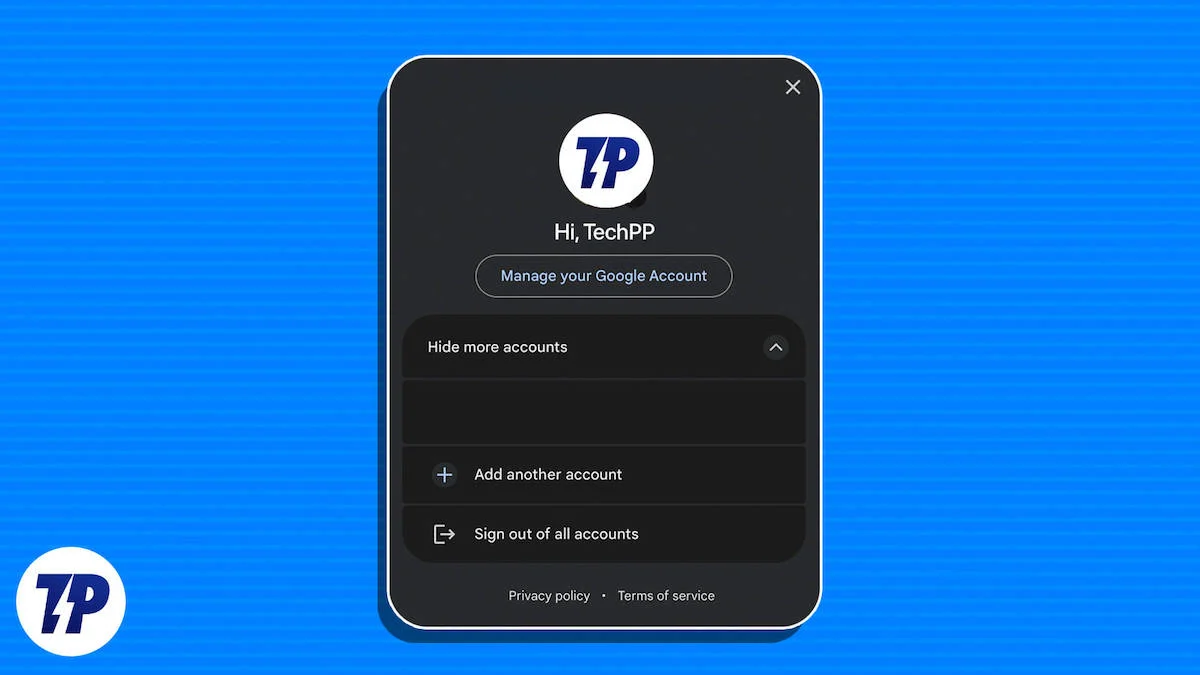
เทคนิคที่ดีในการสร้างความประทับใจแรกที่ดีและยั่งยืนคือรูปโปรไฟล์แบบเคลื่อนไหวที่มีโลโก้บริษัท/แบรนด์ของคุณเป็นรูปโปรไฟล์ Gmail สร้างขึ้นได้ง่าย และใครๆ ก็สามารถสร้างได้โดยใช้แพลตฟอร์มที่ตนเลือก คุณเพียงแค่ต้องเข้าถึงเครื่องมือฟรีสองรายการ: Canva และ Remove BG
สารบัญ
วิธีสร้าง GIF เพื่อตั้งเป็นรูปโปรไฟล์ใน Gmail
เราเริ่มต้นด้วยการเลือกสองภาพเพื่อรวมเข้ากับเอฟเฟกต์วิดีโอถ่ายทอดสด คุณสามารถถ่ายภาพได้มากกว่าสองภาพ แต่เราเชื่อว่าด้วยสองภาพ คุณจะสามารถสร้างไฟล์ GIF หรือวิดีโอขนาดสั้นที่ทุกคนมองเห็นได้ทันที หากคุณเลือกรูปภาพมากกว่าสองภาพ คุณจะสร้างภาพเคลื่อนไหวที่ยาวขึ้น แต่เราต้องการสร้างเพียงภาพเคลื่อนไหวสั้นๆ เท่านั้น เนื่องจากทุกคนจะมองเห็นได้เป็นรูปโปรไฟล์
ขั้นตอนที่ 1: เลือกรูปภาพที่เหมาะสม
การเลือกรูปภาพเป็นส่วนสำคัญในการสร้างรูปโปรไฟล์ที่ดี หากคุณทำงานในองค์กรหรือมีธุรกิจ จะเป็นการดีกว่าเสมอถ้าใช้รูปภาพแรกเป็นรูปถ่ายของคุณ และรูปภาพที่สองเป็นโลโก้บริษัทหรือโลโก้ธุรกิจ หากคุณเป็นหัวหน้าองค์กร คุณก็ทำแบบเดียวกันได้ หากคุณต้องการอัปเดตโปรไฟล์ของคุณบนแพลตฟอร์มโซเชียลมีเดีย คุณสามารถสร้างสรรค์และออกแบบโปรไฟล์ของคุณได้ตามที่คุณต้องการ
เรายังต้องเลือกภาพพื้นหลัง โดยเฉพาะอย่างยิ่งหากคุณมีโลโก้แบรนด์ โปรดอย่าลืมเลือกภาพพื้นหลังที่ตรงกับภาพเบื้องหน้าหลัก คุณไม่จำเป็นต้องเลือกสิ่งที่ฉูดฉาดหรือขัดแย้งกับภาพเบื้องหน้า โปรดเลือกรูปภาพทั้งหมดที่มีคุณภาพอย่างน้อย HD ไม่เช่นนั้นรูปโปรไฟล์จะพิกเซลเกินไปหรืออาจไม่ดี
ขั้นตอนที่ 2: ลบพื้นหลังของรูปภาพ
เริ่มต้นด้วยการลบพื้นหลังออกจากรูปภาพ การลบพื้นหลังจะช่วยแยกแยะภาพที่อยู่เบื้องหน้าจากพื้นหลังได้ ทำให้มองเห็นรูปโปรไฟล์แบบเคลื่อนไหวได้ชัดเจนยิ่งขึ้น มีหลายวิธีในการลบพื้นหลังและแยกออกจากพื้นหน้า โทรศัพท์ Android ส่วนใหญ่ เช่น อุปกรณ์ Pixel และ Samsung มีฟังก์ชันดังกล่าว และ iPhone ทุกเครื่องที่ใช้ Android 15 ขึ้นไปก็สามารถทำได้เช่นกัน แต่สำหรับผู้ที่ไม่สามารถเข้าถึงคุณลักษณะนี้ได้ เราจะใช้ Remove.bg เป็นเครื่องมือฟรีที่สามารถลบพื้นหลังออกจากรูปภาพได้เกือบทุกรูป
- เพียงเข้าไปที่เว็บไซต์แล้วคลิกที่ปุ่ม อัพโหลดรูปภาพ
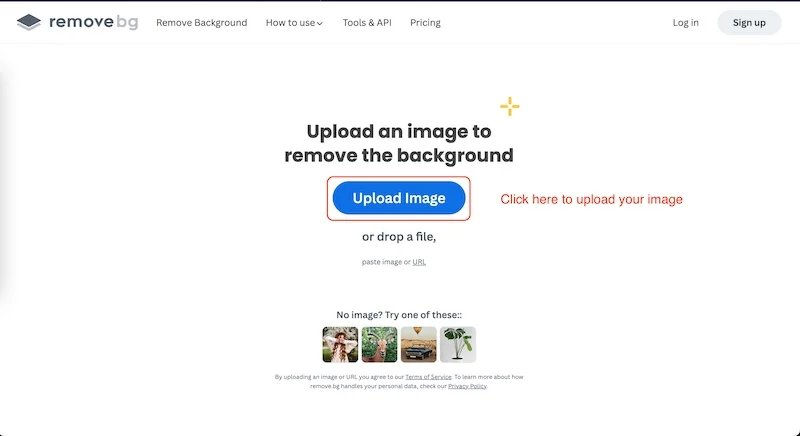
- เลือกรูปภาพแรกที่คุณต้องการลบพื้นหลัง
- เว็บไซต์จะเริ่มวิเคราะห์ภาพ
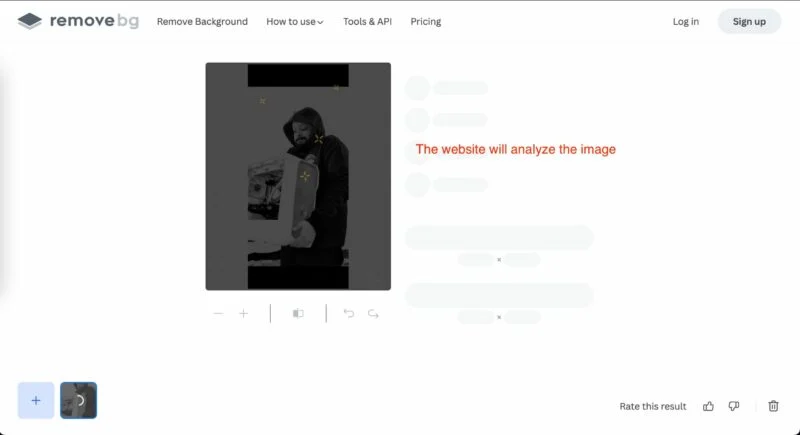
- บางครั้งก็ออกมาเป็นภาพที่ไร้ที่ติบางครั้งก็ไม่ได้
- อย่างที่คุณเห็นในกรณีของเรา มันยังลบส่วนหนึ่งของพีซีของฉันออกไปด้วย
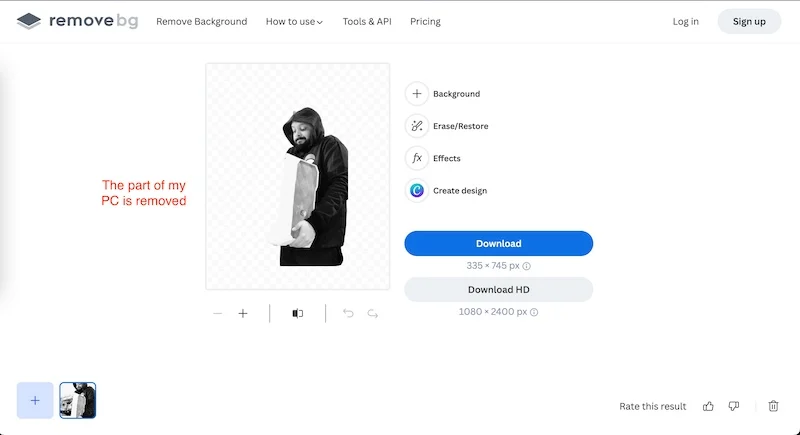
- หากต้องการคืนค่ารูปภาพ ให้คลิกที่ Erase/Restore
- ตอนนี้เราจะคลิกที่ คืนค่า และเลือกทุกส่วนของภาพที่เราต้องการเรียกคืน
- มันจะวิเคราะห์ภาพอีกครั้ง
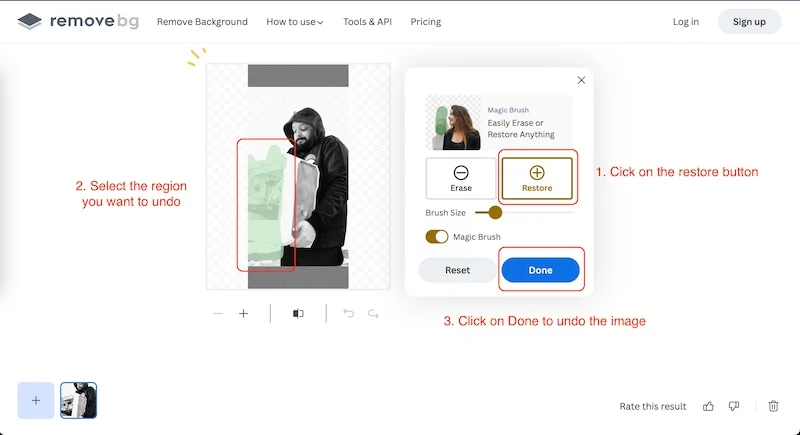
- เมื่อรูปภาพได้รับการกู้คืนแล้ว เราต้องคลิก เสร็จสิ้น
- จากนั้นกดปุ่ม ดาวน์โหลด เพื่อดาวน์โหลดภาพ
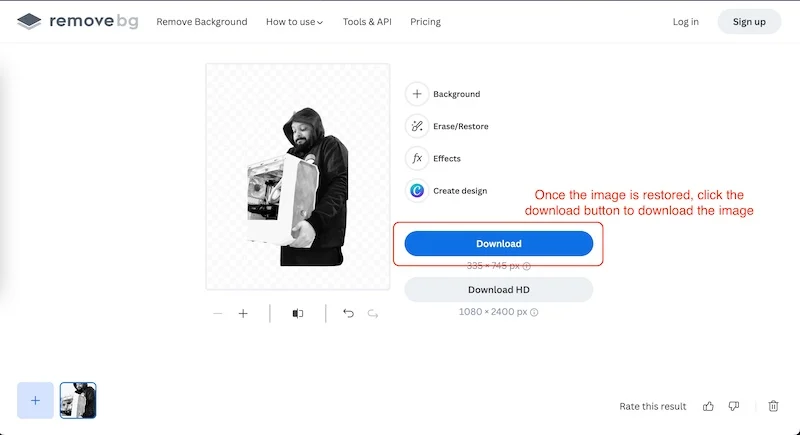
เราจะทำตามขั้นตอนเดียวกันเพื่อลบพื้นหลังของรูปภาพที่สองด้วย หากภาพที่สองสมบูรณ์แบบตั้งแต่ต้น เราก็ไม่จำเป็นต้องดำเนินการฟื้นฟูหรือลบข้อมูล การลบพื้นหลังของภาพถือเป็นขั้นตอนสำคัญ เราจำเป็นต้องลบพื้นหลังของภาพเบื้องหน้าเท่านั้น ไม่ใช่ภาพพื้นหลัง ตอนนี้ได้เวลามุ่งเน้นไปที่ส่วนที่สำคัญที่สุดในการสร้างภาพโปรไฟล์แบบเคลื่อนไหวแล้ว
ขั้นตอนที่ 3: สร้างรูปภาพโปรไฟล์แบบเคลื่อนไหว
นี่เป็นขั้นตอนที่สำคัญที่สุดในการสร้างรูปโปรไฟล์แบบเคลื่อนไหว เราจะใช้เครื่องมือแอนิเมชั่นของ Canva เพื่อสร้างภาพ
- เริ่มต้นด้วยการเปิด Canva แล้วคลิกแท็บ โปรเจ็กต์
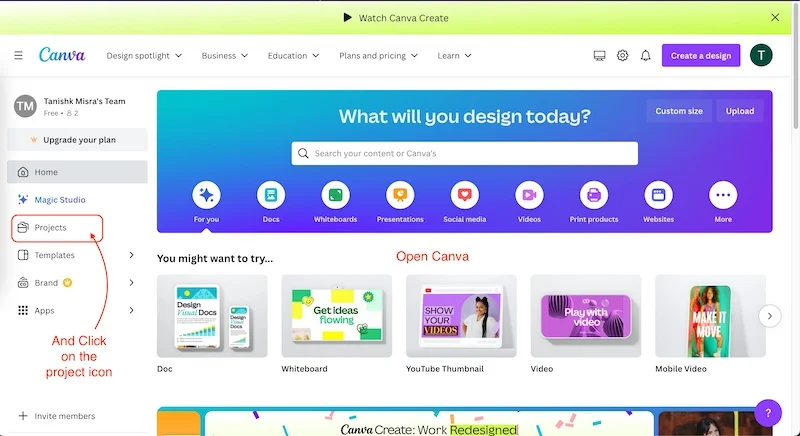
- คลิกที่ เพิ่มใหม่ แล้วเลือกตัวเลือกโฟลเดอร์
- เราได้ตั้งชื่อโฟลเดอร์ Animated Profile Picture ; คุณสามารถตั้งชื่ออะไรก็ได้
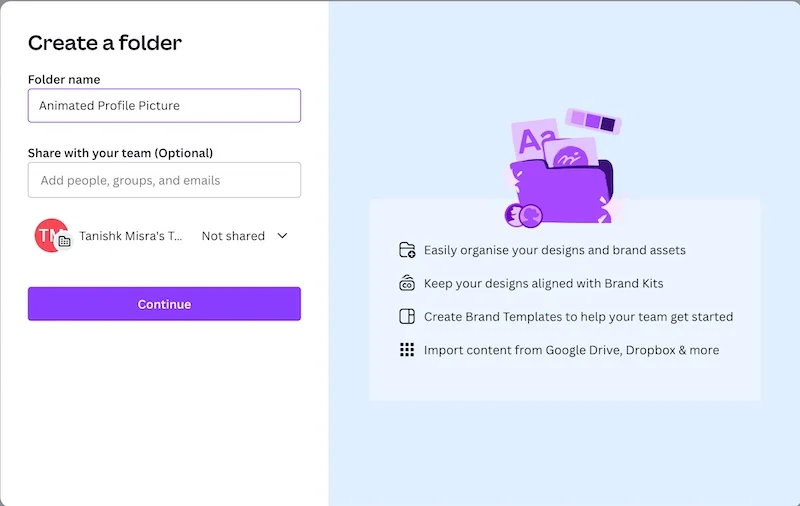
- คุณจะเห็นโฟลเดอร์ที่คุณสร้างขึ้นภายใต้ส่วนโฟลเดอร์
- คลิกที่มันและคลิกที่ สร้างการออกแบบ
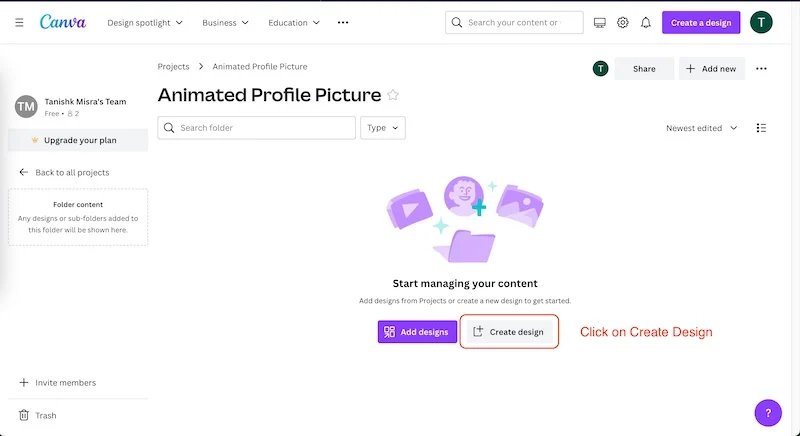
- ตอนนี้ เลือกตัวเลือก โลโก้ จากนั้นจะสร้างผืนผ้าใบขนาด 500×500 พิกเซล (ซึ่งเป็นขนาดที่เหมาะสำหรับรูปโปรไฟล์)
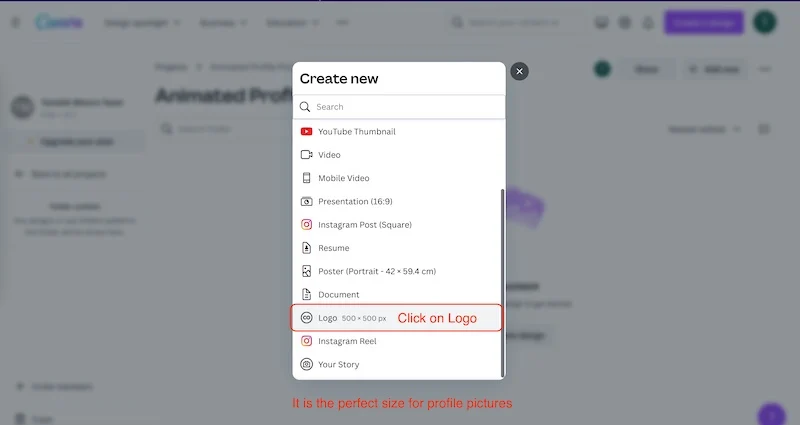
- ไปที่แท็บ อัปโหลด แล้วคลิกตัวเลือก อัปโหลดไฟล์
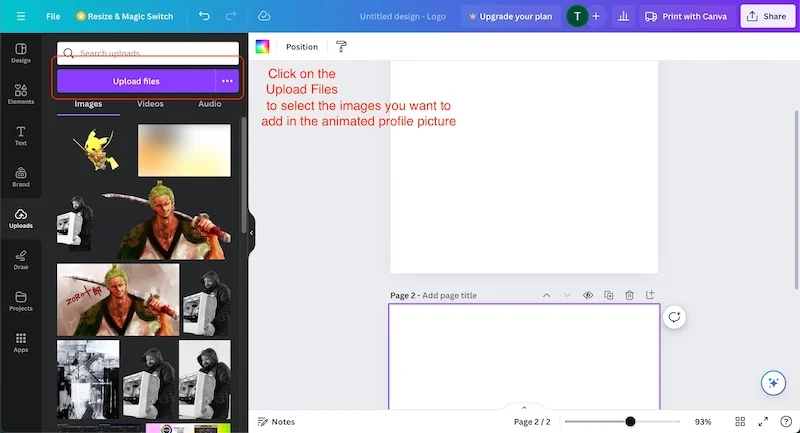
- เลือกทั้งสามภาพ ทั้งภาพเบื้องหน้าและภาพพื้นหลัง
ตอนนี้เราต้องเพิ่มรูปภาพทั้งหมดของเราเพื่อสร้างรูปโปรไฟล์แบบเคลื่อนไหว สำหรับการที่:
- คลิกที่มุมขวาบนและหน้าอื่น
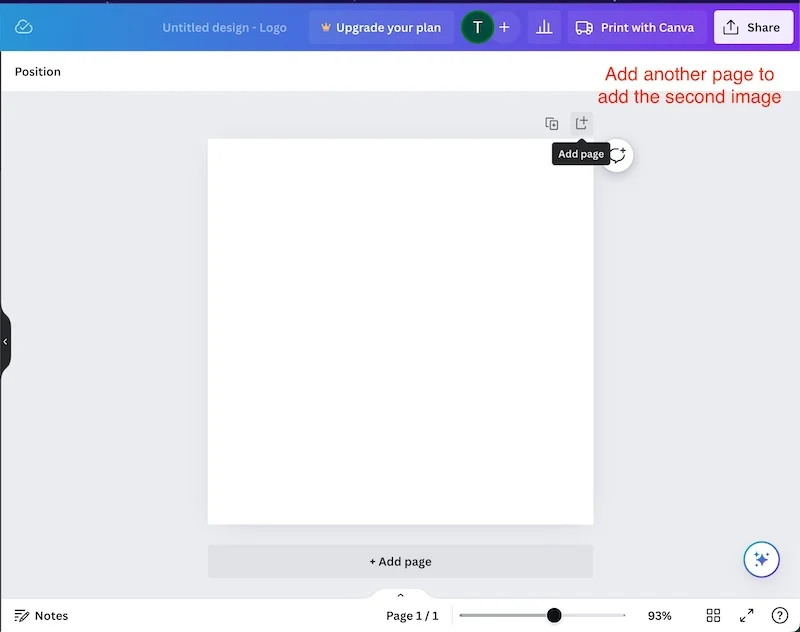
- ตั้งชื่อให้กับทั้งสองหน้า (ภาพที่ 1 สำหรับหน้าที่ 1 และภาพที่ 2 สำหรับหน้าที่ 2)
- ตอนนี้ เพิ่มภาพพื้นหลังให้กับทั้งสองหน้า
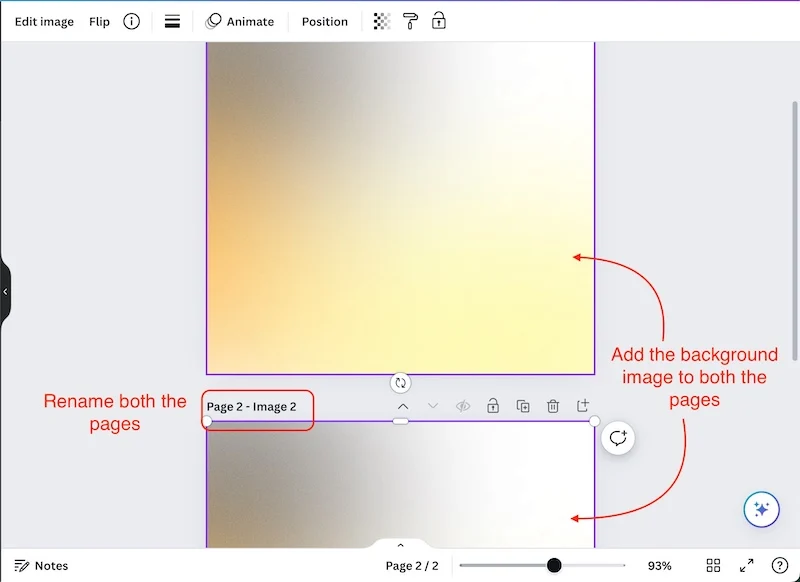
- ปรับภาพพื้นหลังให้พอดีกับหน้าอย่างสมบูรณ์
- วางภาพแรกในหน้า 1 และภาพที่สองในหน้า 2
- ตอนนี้ปรับทั้งสองภาพเพื่อให้พอดีกับพื้นหลังอย่างสมบูรณ์
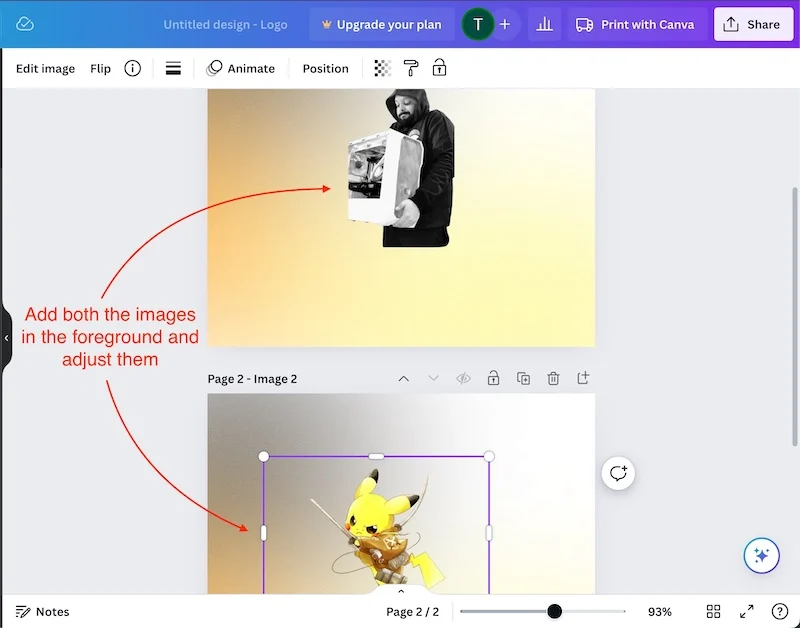
เริ่มต้นด้วยการทำให้ทั้งสองภาพเคลื่อนไหวเพื่อให้เราสามารถสร้างไฟล์ GIF ได้ ไฟล์ GIF นั้นจะถูกใช้เป็นรูปโปรไฟล์แบบเคลื่อนไหวของเราบน Gmail เป็นกระบวนการที่ค่อนข้างง่าย เพียงทำตามขั้นตอนทั้งหมดอย่างถูกต้อง

- เลือกภาพแรกแล้วแตะ ทำให้เคลื่อนไหว

- เราจะแสดงแอนิเมชั่นภาพถ่ายแทนแอนิเมชั่นหน้า
- เลือกภาพเคลื่อนไหวพื้นฐานที่คุณต้องการนำไปใช้กับภาพแรก
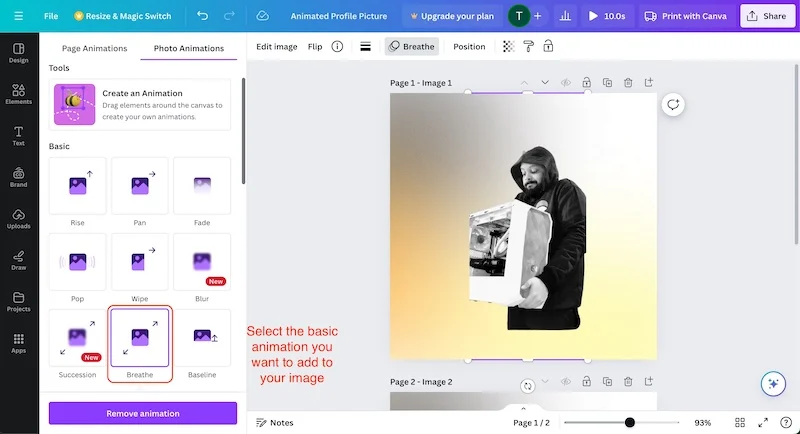
- ตอนนี้เลือกภาพที่สองและเลือกภาพเคลื่อนไหวเดียวกันกับภาพแรก
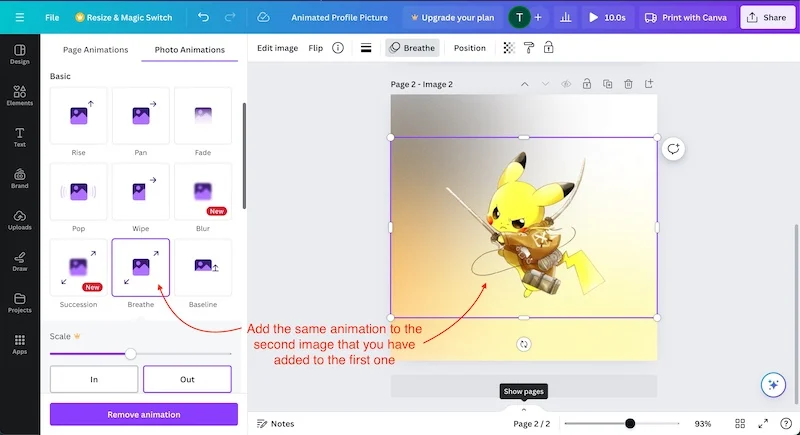
- คลิกที่ลูกศรแสดงหน้าเล็กๆ ที่ด้านล่างและเลือกภาพแรก
- ตอนนี้คลิกที่ปุ่มกำหนดเวลาแล้วลากแถบเลื่อนไปที่ 1.5 วินาที
- นอกจากนี้ให้คลิกที่ สมัคร ในทุกหน้า
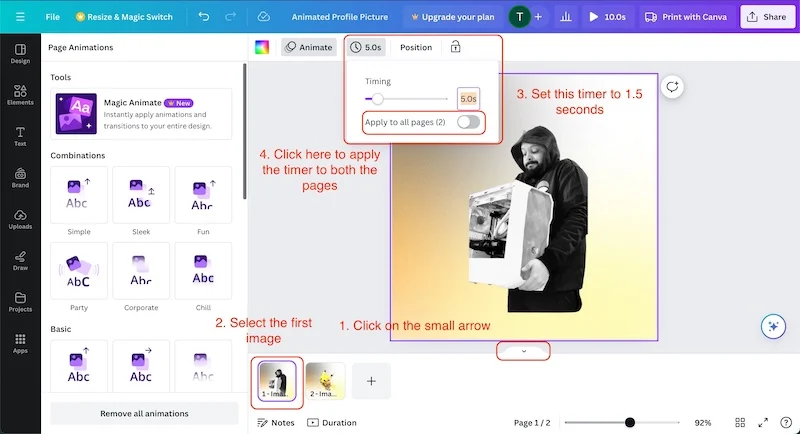
วิธีนี้จะลดระยะเวลาของภาพเคลื่อนไหว และรูปภาพทั้งสองจะแสดงเป็นเวลา 3 วินาทีพอดี
- ตอนนี้คลิกที่ ปุ่มเล่น เพื่อดูโครงการที่คุณสร้างขึ้น
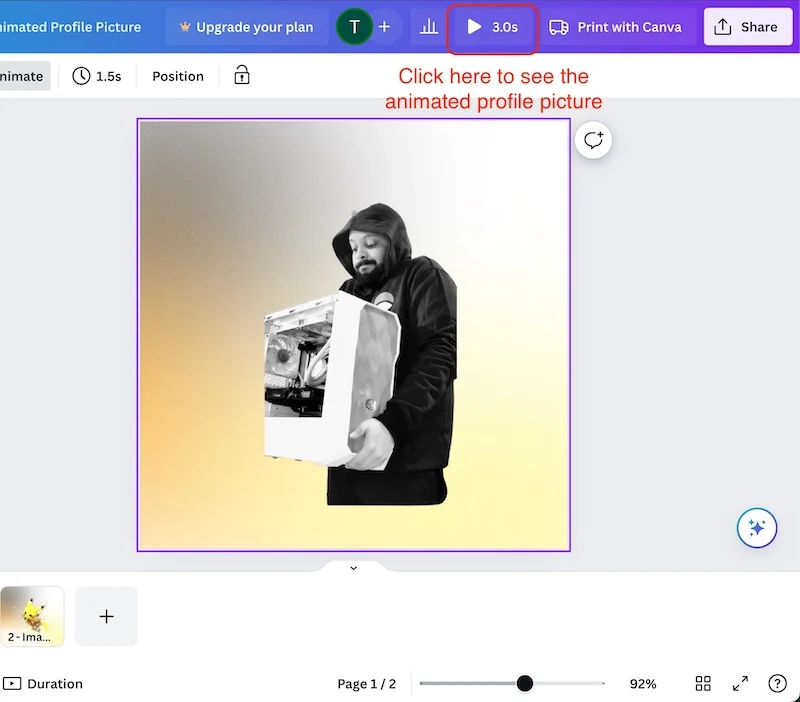
- คลิกที่ ปุ่มแบ่งปัน และกดตัวเลือก ดาวน์โหลด
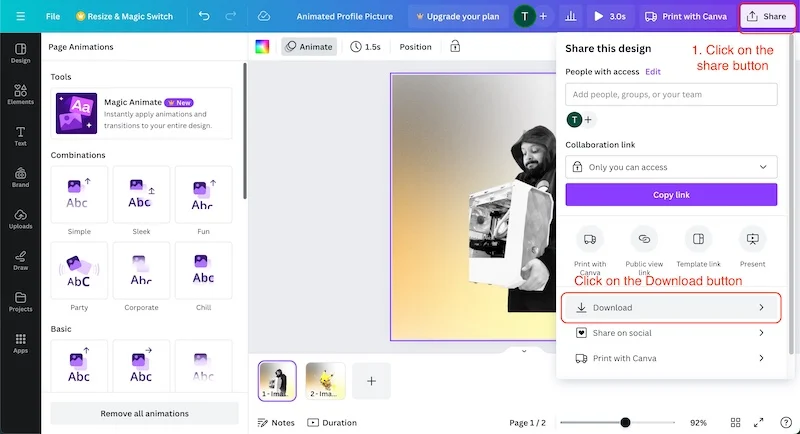
- ที่นี่ เลือกประเภทไฟล์เป็น GIF แล้วคลิกดาวน์โหลด
- ขั้นตอนนี้จะใช้เวลาสองสามวินาที ขึ้นอยู่กับความเร็วอินเทอร์เน็ตของคุณ
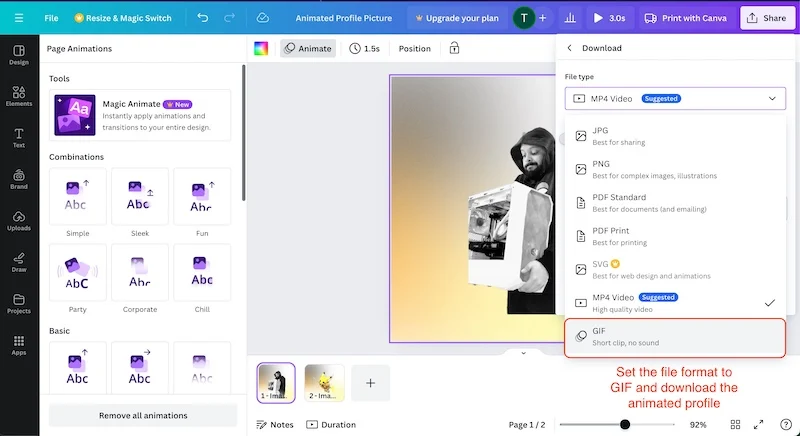
นี่คือวิธีที่เราสร้างรูปโปรไฟล์แบบเคลื่อนไหวด้วย Remove.Bg และ Canva การสร้างนั้นง่ายมากและใช้เวลาเพียงไม่กี่นาที คุณสามารถสร้างรูปโปรไฟล์แบบเคลื่อนไหวได้มากเท่าที่คุณต้องการด้วยวิธีนี้ และวิธีนี้ก็ใช้ได้ผลดีมาก คุณไม่จำเป็นต้องสมัครสมาชิก Canva หรือ เครื่องมือ AI ที่ซับซ้อนเพื่อสร้างภาพโปรไฟล์ภาพเคลื่อนไหวที่สวยงามน่าทึ่งนี้ คุณสามารถใช้มันได้ทุกที่ที่คุณต้องการ คุณไม่จำเป็นต้องมีพีซีหรือแล็ปท็อป คุณสามารถทำทุกอย่างได้ด้วยสมาร์ทโฟน
มาดูกันว่าจะนำรูปภาพนี้ไปใช้กับ Gmail และบัญชี Google Workspace ของเราได้อย่างไร
ขั้นตอนที่ 4: ตั้งค่า GIF เป็นรูปโปรไฟล์ Gmail
การใช้รูปโปรไฟล์แบบเคลื่อนไหวกับบัญชี Gmail ของคุณนั้นง่ายมาก คุณสามารถใช้โทรศัพท์ แท็บเล็ต แล็ปท็อป หรือพีซีใดก็ได้เพื่อใช้รูปโปรไฟล์กับบัญชี Gmail ของคุณ เพื่อจุดประสงค์ในการสาธิต เราจะใช้ Mac แต่กระบวนการจะเหมือนกันทุกที่ไม่มากก็น้อย นี่คือวิธีการทำงาน
- ลงชื่อเข้าใช้บัญชี Gmail ที่คุณต้องการเปลี่ยนรูปโปรไฟล์
- คลิกที่รูปโปรไฟล์ที่มุมขวาบน และคลิก จัดการบัญชี Google
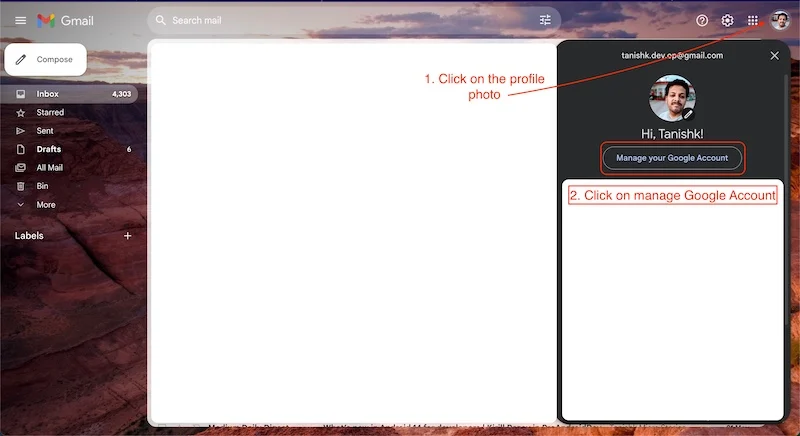
- ในหน้าถัดไป คุณจะเห็นรูปโปรไฟล์ของคุณที่ด้านบน
- คลิกที่รูปโปรไฟล์แล้วเลือกปุ่ม เปลี่ยน
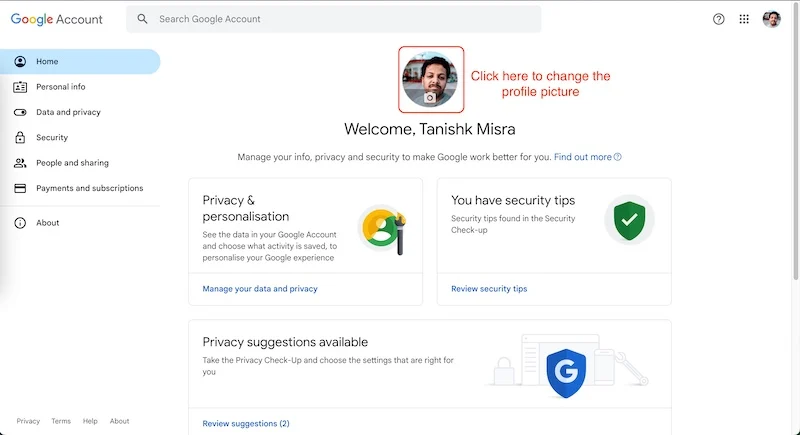
- ตอนนี้เลือก จากคอมพิวเตอร์ แล้วกด อัปโหลดจากคอมพิวเตอร์
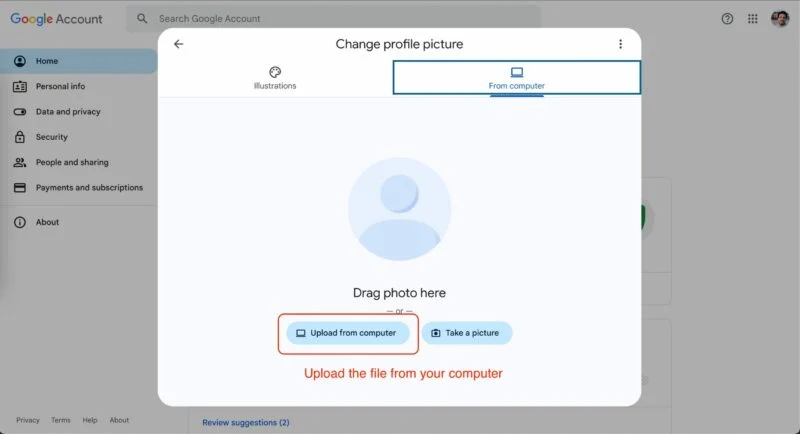
- เลือกรูปโปรไฟล์แบบเคลื่อนไหวที่คุณสร้างขึ้น
- คลิกปุ่ม ถัดไป ที่ด้านล่าง จากนั้นคลิก บันทึกเป็นรูปโปรไฟล์
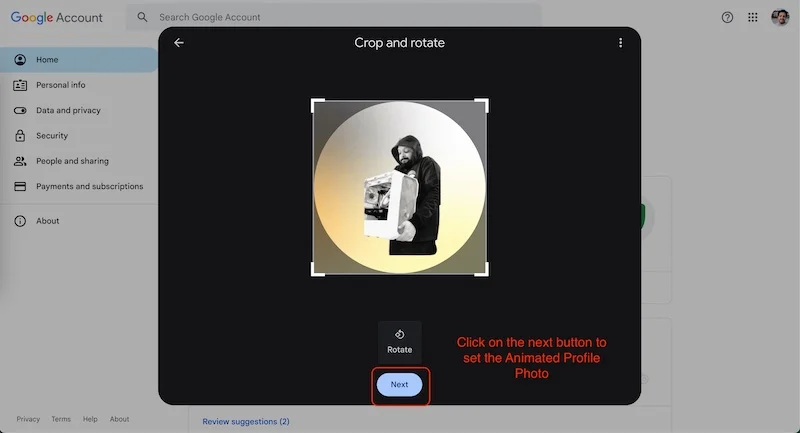
- เอาล่ะ! รูปโปรไฟล์ของคุณได้รับการอัพเดตแล้ว
ประโยชน์ของรูปโปรไฟล์แบบเคลื่อนไหว
รูปโปรไฟล์แบบเคลื่อนไหวสามารถเป็นประโยชน์อย่างยิ่งต่อแบรนด์หรือองค์กรของคุณ หากคุณไม่มีแบรนด์หรือเป็นเพียงนักเรียนหรือมืออาชีพ โปรไฟล์แบบเคลื่อนไหวยังคงช่วยได้มาก โดยเฉพาะอย่างยิ่งหากคุณเป็นคนที่ส่งและรับอีเมลทุกวัน
- รูปโปรไฟล์แบบเคลื่อนไหวอาจเป็นประโยชน์อย่างมากในโลกออฟไลน์และในชีวิตประจำวัน คุณสามารถใช้สิ่งเหล่านี้ในการนำเสนอและการประชุม PowerPoint ของคุณ ช่วยให้คุณถ่ายทอดข้อมูลที่ชัดเจนและแม่นยำอยู่เสมอ
- รูปโปรไฟล์ทั่วไปอาจดูน่าเบื่อเพราะมันไม่มีเนื้อหามากนัก แต่รูปโปรไฟล์แบบเคลื่อนไหวอาจมีประโยชน์เพราะช่วยให้คุณถ่ายทอดเรื่องราวได้ดีขึ้น สามารถช่วยให้คุณพรรณนาภารกิจหรือเป้าหมายของคุณได้อย่างชัดเจนและรัดกุม
- คุณสามารถดึงดูดความสนใจได้อย่างง่ายดายด้วยโลโก้แบบเคลื่อนไหว โลโก้แบบเคลื่อนไหวสามารถแยกแยะได้อย่างชัดเจนเสมอ เนื่องจากเป็นโลโก้แบบไดนามิกและองค์ประกอบต่างๆ เปลี่ยนแปลงไป ในฐานะแบรนด์ มันสามารถช่วยให้คุณโดดเด่นจากคู่แข่งได้ คุณจะได้รับการยอมรับจากผู้อื่นอย่างรวดเร็ว
- โปรไฟล์แบบเคลื่อนไหวจะช่วยให้คุณเติบโตบนโซเชียลมีเดีย แม้ว่าเราจะพูดถึงแค่โปรไฟล์ Gmail แบบเคลื่อนไหวที่นี่ แต่โปรไฟล์แบบเคลื่อนไหวในบัญชีโซเชียลมีเดียต่างๆ สามารถช่วยให้คุณมีส่วนร่วมได้อย่างรวดเร็ว เนื่องจากเป็นที่นิยมในหมู่คนหนุ่มสาว
คำถามที่พบบ่อยเกี่ยวกับการใช้ GIF เป็นรูปโปรไฟล์ Gmail
เราสามารถใช้รูปโปรไฟล์แบบเคลื่อนไหวบนทุกแพลตฟอร์มได้หรือไม่?
แพลตฟอร์มโซเชียลมีเดียหลักบางแพลตฟอร์มไม่รองรับรูปโปรไฟล์แบบเคลื่อนไหว แต่โปรไฟล์แบบเคลื่อนไหวนั้นยอดเยี่ยม และผู้คนควรใช้โปรไฟล์เหล่านี้ เนื่องจากการมีโปรไฟล์แบบเคลื่อนไหวในบัญชีโซเชียลมีเดียต่างๆ สามารถช่วยให้คุณมีส่วนร่วมได้อย่างรวดเร็ว เนื่องจากเป็นที่นิยมในหมู่วัยรุ่น
เราสามารถใช้โปรไฟล์ภาพเคลื่อนไหวในบัญชี Google Workspace ของเราได้ไหม
ใช่ เราสามารถใช้รูปโปรไฟล์แบบเคลื่อนไหวใน Google Workspace ได้โดยไม่มีปัญหา แต่ Google ไม่รองรับวิดีโอเป็นรูปโปรไฟล์ ควรเป็นไฟล์ GIF สิ่งสำคัญคือไฟล์ GIF จะต้องมีภาพเคลื่อนไหวขนาดเล็ก ไม่เช่นนั้นแอนิเมชั่นที่ยาวกว่าจะใช้เวลามากเกินไป
เราสามารถใช้การ์ตูนเป็นรูปโปรไฟล์ได้ไหม?
ใช่ เราสามารถใช้ภาพการ์ตูนเป็นรูปโปรไฟล์ได้ เครื่องมือ AI มากมายจะช่วยให้คุณสร้างรูปภาพของคุณเองเป็นตัวการ์ตูนได้ นอกจากนี้ยังดูตลก แต่เราไม่แนะนำให้ใช้การ์ตูนหรือรูปภาพที่ดูเป็นการ์ตูนในโปรไฟล์งานของคุณ
